
INHOUDSOPGAWE:
- Voorrade
- Stap 1: Skep die ontwerp in InkScape
- Stap 2: Voer die.dxf in EasyEDA in om die pasgemaakte vorm te skep
- Stap 3: Beplan die komponente wat u sal gebruik, insluitend SMD -samestelling
- Stap 4: Bou die skema, maak dit Arduino programmeerbaar
- Stap 5: Voeg hierdie komponente by die PCB met 'Update PCB'
- Stap 6: Roet die komponente op die PCB
- Stap 7: Voeg meer komponente by totdat die ontwerp voltooi is, draai soos nodig
- Stap 8: Bestel die PCB en voeg opsioneel SMD Build by
- Stap 9: prototipe die sagteware (.ino lêer aangeheg)
- Stap 10: Ontvou en bewonder u nuwe PCB's! Opsioneel - Bykomende onderdele vir soldeersel
- Stap 11: Programmeer die bord met 'n ArduinoISP -programmeerder
- Stap 12: Geniet u projek
- Outeur John Day [email protected].
- Public 2024-01-30 07:24.
- Laas verander 2025-01-23 12:53.

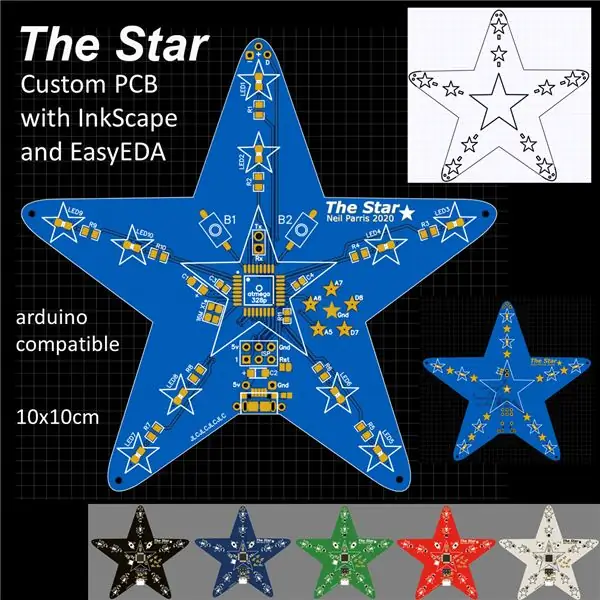
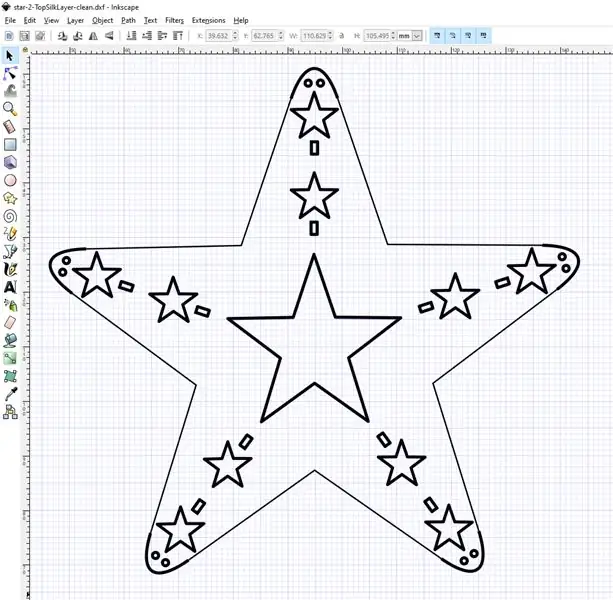
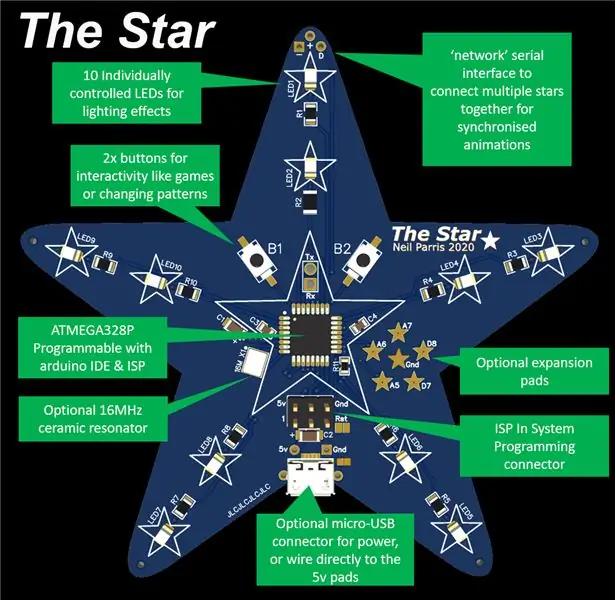

Ek wou nog altyd 'n persoonlike PCB ontwerp, en met aanlynhulpmiddels en goedkoop PCB -prototipes was dit nog nooit so maklik as nou nie! Dit is selfs moontlik om die oppervlakmonteringsonderdele goedkoop en maklik in klein volume saam te stel om die moeilike soldeertaak te bespaar! Ek het 10x PCB's saamgestel vir minder as US $ 50. Terwyl PCB's 'n belangrike funksie dien, is die uitleg van die komponente 'n belangrike deel van hoe dit lyk. Ek het die komponente op die bord gedraai om in lyn te wees met die punte van die ster.
Hierdie instruksies sal jou leer:
- Hoe om die pasgemaakte PCB -vorm in InkScape te teken (gratis, open source grafiese hulpmiddel)
- Hoe om EasyEDA -kring- en PCB -ontwerpgereedskap te gebruik (gratis en aanlyn, geen installasie nodig nie!)
- Hoe om die SVG in EasyEDA in te voer vir pasgemaakte PCB -vorm en syskerm
- Hoe om 'n eenvoudige 'Arduino' programmeerbare MCU -ontwerp te ontwerp
- Hoe om die JLCPCB -oppervlakmontering te gebruik om die planke te laat maak en bymekaar te maak
Kenmerke van "The Star"
- Pasgemaakte 5-punt ster-vormige PCB
- Geanimeerde beligting - 10x LED's aan elke kant, dubbelzijdig
- arduino programmeerbare ATMEGA328P mikro -rolstoel
- 2x knoppies vir interaktiwiteit - u kan 'n eenvoudige speletjie maak
- aangedryf deur mikro -USB (opsie)
- Netwerk verskeie sterre vir groter animasies (opsie) met seriële kommunikasie
OPgedateer 02 APR2020 nadat die borde ontvang is.
Voorrade
Sien BOM (lêer van materiaal) lêer en skematiese PDF aangeheg.
Sien volledige skematiese aangehegte.
Hier is 'n skakel na die EasyEDA -projek vanaf 'n latere stap -
Stap 1: Skep die ontwerp in InkScape
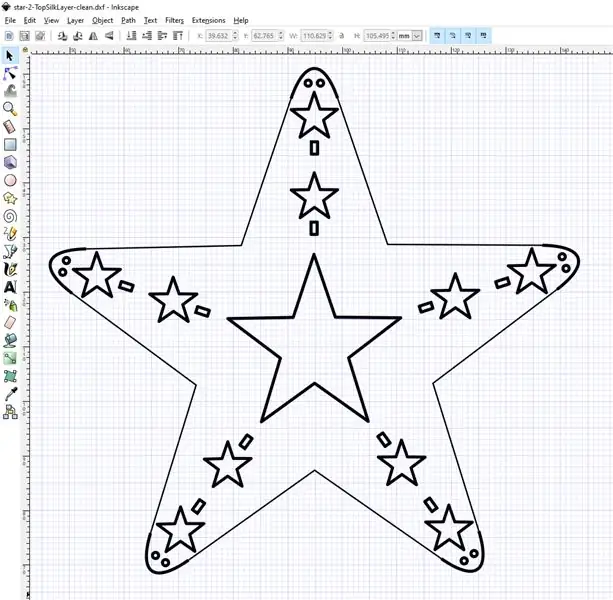
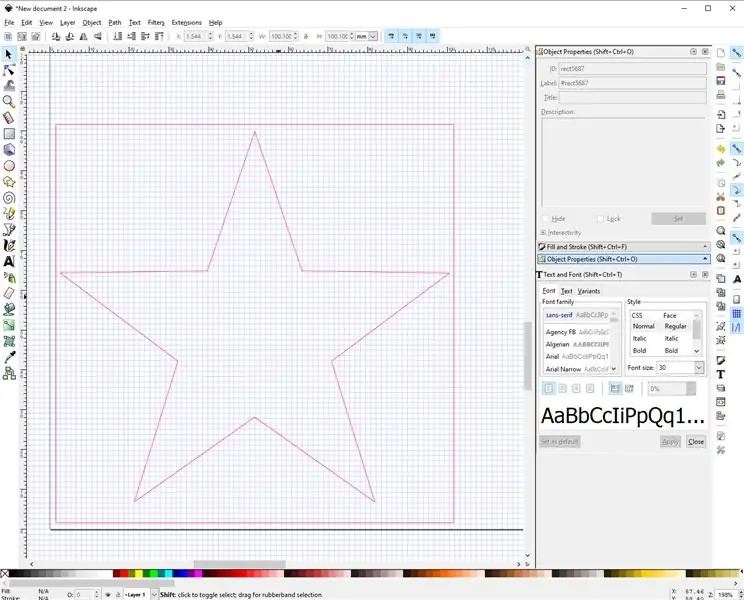
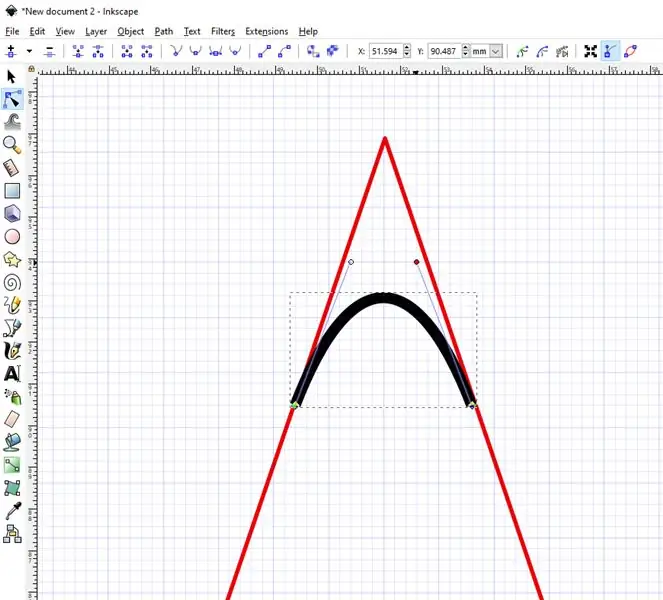
Laat ons eers die vorm van die PCB ontwerp en enige kuns van die skerm om op die PCB te werk.
- Laai inkscape af en installeer dit
- Skep 'n nuwe dokument
- Gebruik die reghoekgereedskap om 'n 100x100mm reghoek te maak. JLCPCB bied goedkoper PCB's onder hierdie grootte.
- Gebruik die veelhoekgereedskap om 'n stervorm te skep wat binne die reghoek pas
-
Voeg ander besonderhede by, bv. klein sterre -grafika binne die omtrek, waar ek die LED's sal plaas
- Begin deur die vorms vir een punt van die ster by te voeg, bv. die bokant
- Voeg 'n afgeronde hoek (vir veiligheid!) Met 'n kantlynkromme toe
- Kies al die vorms op hierdie punt en groepeer dit saam
-
Ons kan hierdie groep dan na die ander punte van die ster kopieer en draai
"Wysig -> kloon -> skep geteëlde klone"
-
As u om die hoeke gedraai het, moet ons die punte verwyder wat nie meer nodig is nie
- Om dit te doen, het ek met die hand die reguit lyne getrek wat die krommes verbind
- Verwyder dan die oorspronklike ster
Stoor 2 weergawes van hierdie prent
- A: syskerm - 'n Volledige prentjie met al die besonderhede wat vir die syskerm gebruik sal word
- B: bordomskrywing - soos hierbo, maar verwyder al die besonderhede in die middel en laat slegs die buitelyn. Dit bepaal die vorm van die PCB.
Stoor. DXF -weergawes van albei lêers
- lêer -> Stoor -as ->.dxf
- Gebruik die besonderhede
Voorbeeld inkscape.svg en.dxf lêers aangeheg.
Stap 2: Voer die.dxf in EasyEDA in om die pasgemaakte vorm te skep
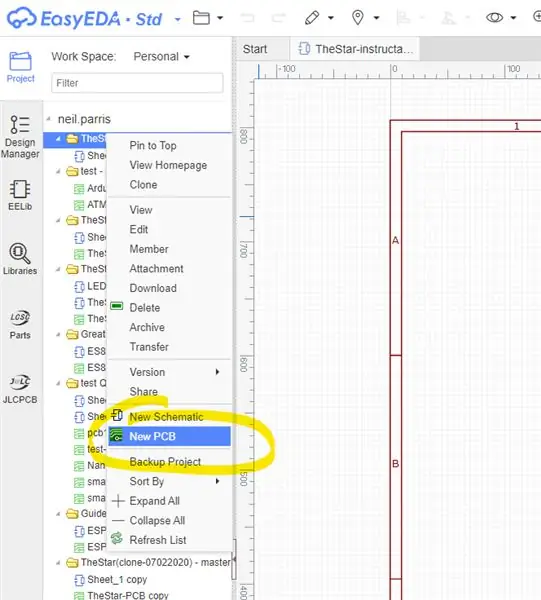
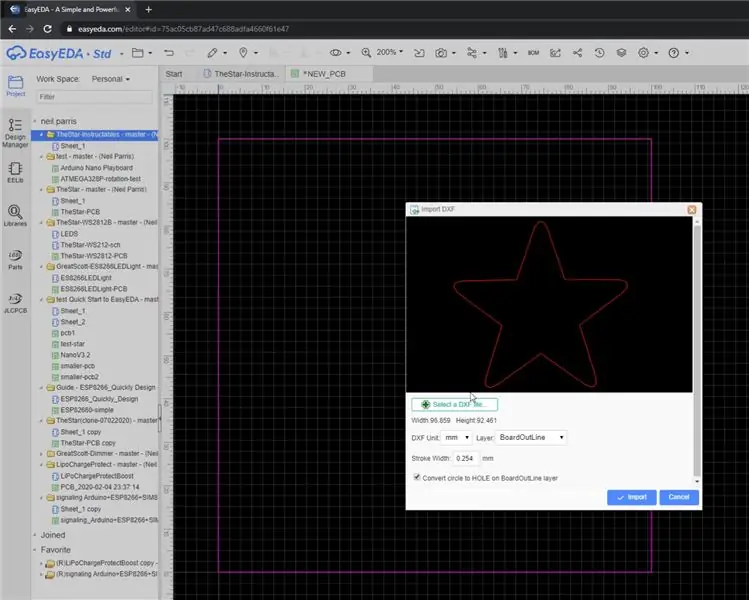
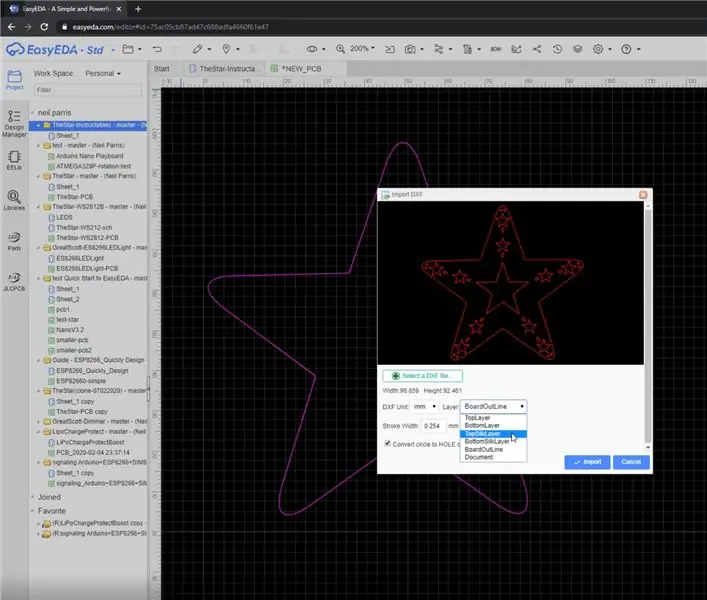
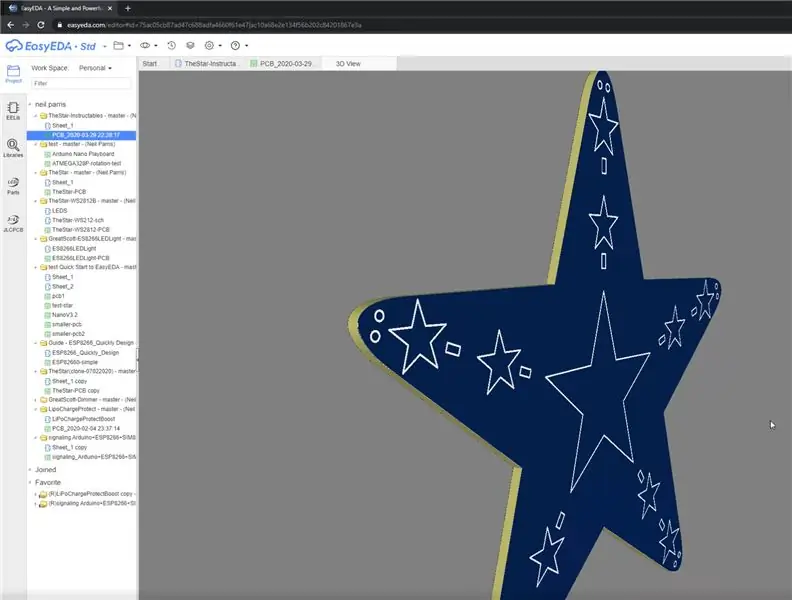
Hierdie stap sal 'n nuwe projek op die EasyEDA -aanlynhulpmiddel skep en die.dxf invoer om die vorm van die PCB en syskerm in te stel. EasyEDA is 'n gratis aanlyn skematiese en PCB -redakteur. Ek het dit gekies omdat dit makliker was as om een van die vele beskikbare gereedskap af te laai en te installeer. Dit lyk goed vir my behoeftes en kan goed geïntegreer word met JLCPCB vir PCB -prototipes en LCSC -onderdele.
Skep projek en PCB
- Besoek https://easyeda.com/ en skep 'n gratis rekening.
-
Skep 'n nuwe projek in u werkruimte
Stoor die skematiese lêer
-
Klik met die rechtermuisknop op die projeknaam en "Nuwe PCB"
- OK die standaard (100x100mm)
- Let wel: ons kan later terugkom en die skematiese wysiging wysig en komponente byvoeg
-
Voer die buitelyn van die bord in
- Lêer -> voer DXF in
- Kies die.dxf -raamlêer uit inkscape
- Kontroleer of Layer ingestel is op 'BoardOutLine'
- Klik op 'Invoer'
- Plaas dit binne die bestaande 100x100 reghoek
- Vee die reghoek uit, die nuwe stervorm is die BoardOutLine
- Kontroleer of dit op die pienk BoardOutLine -laag is, indien nie, kies dit en verander die laag in die paneel regs bo
-
Voer die syskermbeeld in
- Lêer -> voer DXF in
- Kies die.dxf seeskermlêer uit inkscape
- Kontroleer of Layer ingestel is op 'TopSilkLayer'
- Klik op 'Invoer'
- Plaas dit bo -op die buitelyn van die bord (zoom in met die muiswiel vir akkuraatheid)
-
Kontroleer die resultate deur 'n voorbeeld van die 3D -voorskou te sien
Klik op die 'kamera' -ikoon en' 3D -aansig '
Volgende stap - voeg komponente by:)
Stap 3: Beplan die komponente wat u sal gebruik, insluitend SMD -samestelling
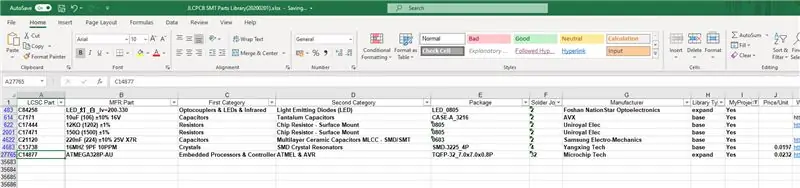
Noudat ons 'n pasgemaakte vorm het, kan ons begin om komponente by te voeg.
U kan eenvoudig komponente direk in die PCB -redakteur plaas, maar dit is beter om dit in die skematiese aansig te voeg, en klik dan op 'Update PCB' om dit by die PCB te voeg.
Let wel - om voordeel te trek uit die PCB -monteerdienste wat deur JLCPCB aangebied word (https://jlcpcb.com/smt-assemble), is dit belangrik om komponente uit 'n spesifieke lys te gebruik.
-
Laai die XLS -onderdele -lys af
- Tans -
- Wat gekoppel is aan:
Onderdele keuse:
-
basis
Die goedkoopste opsie is om onderdele uit hul 'basis' -lys te gebruik, aangesien dit reeds op hul kies -en -plaas -masjiene gelaai is
-
uit te brei
Daar is ekstra 'uitgebreide' onderdele, maar daar is 'n toenemende koste vir elkeen. bv. die LED's en ATMEG328P wat ek in hierdie projek gebruik, word albei uitgebrei, maar al die afsonderlike weerstande, kapasitors en die keramiese resonator is standaardonderdele
-
ander - later handmatig by die bord gevoeg
Ek het gekies om die USB -aansluiting, drukknoppies en programmeerkop handmatig by te voeg
Die aangehegte prent is 'n skermkiekie van die deelversameling dele wat ek in die projek gebruik het. Ek het 'n kolom 'MyProject' bygevoeg om my te help filter na die komponente waarvoor ek omgee. Ek het meestal 0805 voetspore gekies om die soldering makliker te maak. Die kristal/keramiekresonator kan moeilik wees om met die hand te soldeer.
Die LCSC -onderdeelnommer, bv. C14877, kan direk in die skematiese (en PCB) redakteur gebruik word.
Opsomming van BOM
- C84258. - koel wit LED, baie helder (selfs met 2x LED's wat 'n 150R -weerstand op 5v deel) en 'n mooi diffuser het dit gebou
- C7171 - 10uF ontkoppelingsdop x2
- C17444 - 12K weerstand vir RESET pen pull -up x1
- C17471 - 150R weerstand in serie met LED's x10
- C21120 - 220nF ontkoppelingsdop x2
- C13738 - 16MHz keramiekresonator met geïntegreerde kappen
- C14877 - ATMEGA328P MCU
Stap 4: Bou die skema, maak dit Arduino programmeerbaar
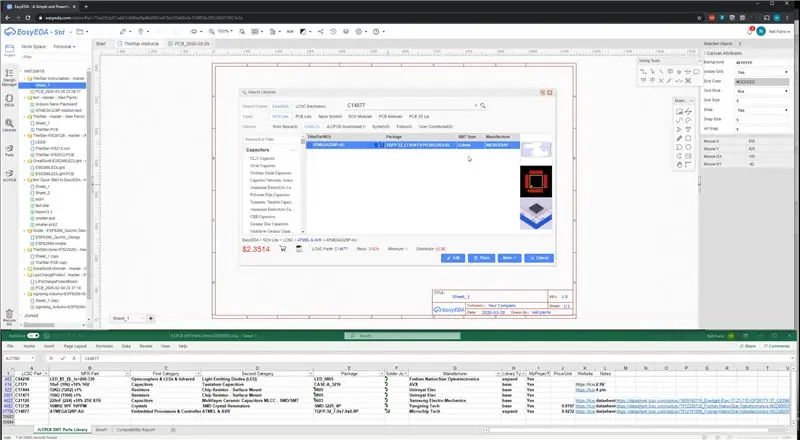
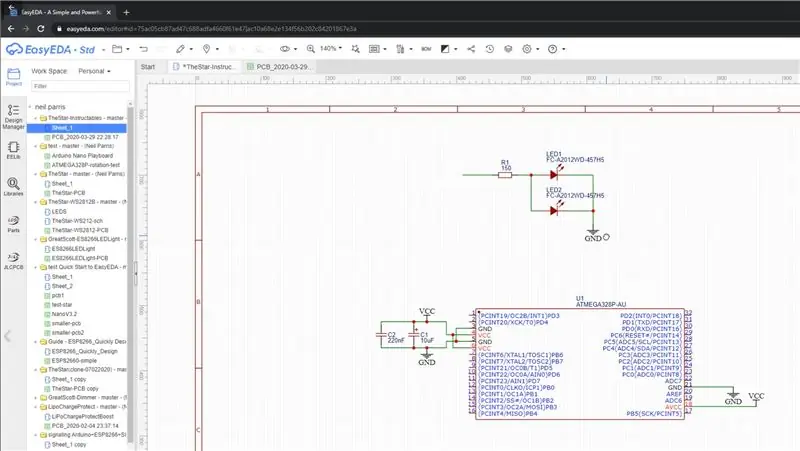
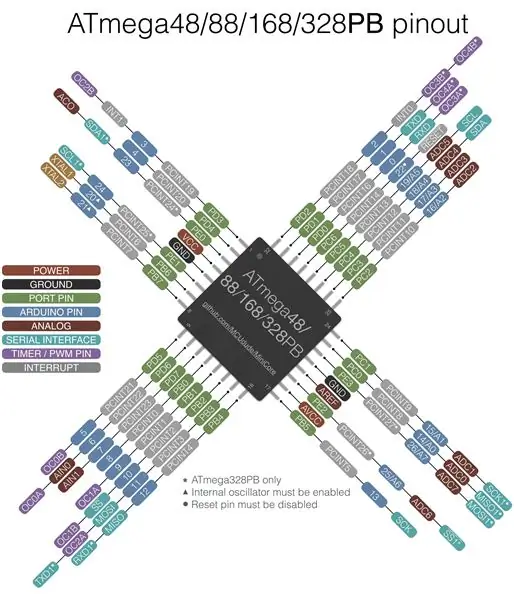
Die kern van hierdie ontwerp is 'n ATMEGA328P wat in baie Arduinos gebruik word, waaronder Uno, Nano en Pro Mini. Dit beteken dat dit moontlik is om die Arduino IDE te gebruik om die kode te skryf en die bord te programmeer.
Ek het hierdie bord ontwerp om 'n minimale aantal komponente te gebruik om die koste te verminder en die bord eenvoudig te hou, maar dit kan steeds geprogrammeer word deur die ISP 'In System Programming' kop, asof dit 'n Arduino Nano is.
Verstaan die pinout
Sien die pinout -diagram wat by https://github.com/MCUdude/MiniCore aangeheg is, om te sien hoe die fisiese penne van die MCU -kaart na die name van die arduino -penne. bv. fisiese MCU -pen 1, (links bo) is ook arduino -pen 3 (gemerk D3 op 'n nano), beheer deur PD3 in die MCU. Vanuit 'n arduino IDE -oogpunt hoef u slegs die arduino -pen '3' te ken.
Minimum komponente om 'n nano na te boots:
- Die ATMEGA328P
- Ontkoppel kondensators om die kragtoevoer glad te maak
-
ISP 'In System Programming' kop in plaas van USB programmering
- 6-pen kop wat geprogrammeer kan word vanaf 'n ander arduino met ISP programmeerder beeld
- Let wel - USB/seriële programmering is nie moontlik sonder 'n USB na reeksomskakelaar nie
- Sien
-
16 MHz keramiekresonator
- Dit is nodig as u 'n Nano naboots, aangesien dit altyd 'n eksterne resonator van 5V en 16MHz is
- Let op dat die meeste 3 of 4 -pins resonators nie die aparte kapasitors benodig wat 'n kristal benodig nie
Alternatiewe, selfs meer minimale komponentstel met MiniCore
As u nie die kristal of resonator wil hê nie, kan u die interne 8MHz -osciallator in die ATMEGA328P gebruik. U moet 'n ander selflaaiprogram laai om dit moontlik te maak, bv. die MiniCore -laaiprogram, sien GitHub vir meer inligting.
https://github.com/MCUdude/MiniCore
Begin nou die komponente byvoeg:
- Klik met die rechtermuisknop op 'plaas komponent'
- Voer in die soekkassie die onderdeelnommer uit die sigblad / LCSC in, bv. C14877 vir die ATMEGA328P-AU
- Plaas dit op die skematiese
-
Herhaal vir die ander komponente - pette, weerstande, LED's
aanvanklik een van elke komponent, en kopieer dit dan en plak dit rondom die ontwerp soos benodig
Stap 5: Voeg hierdie komponente by die PCB met 'Update PCB'
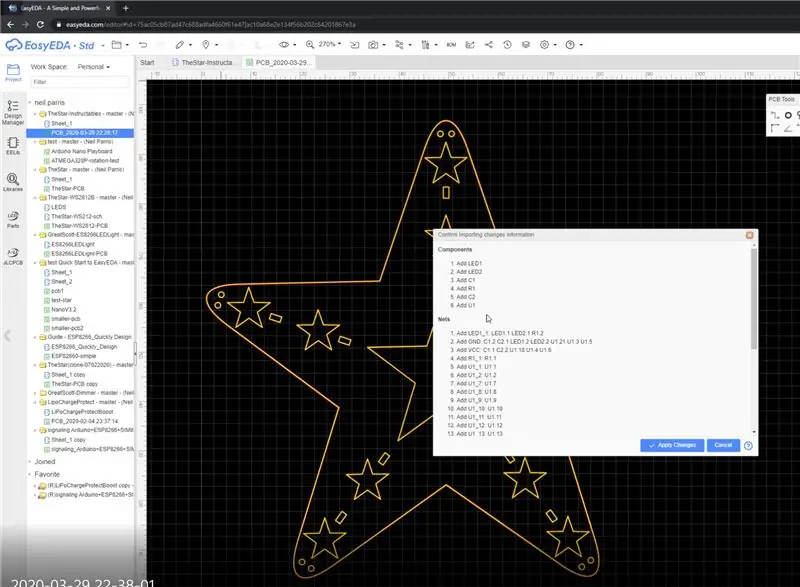
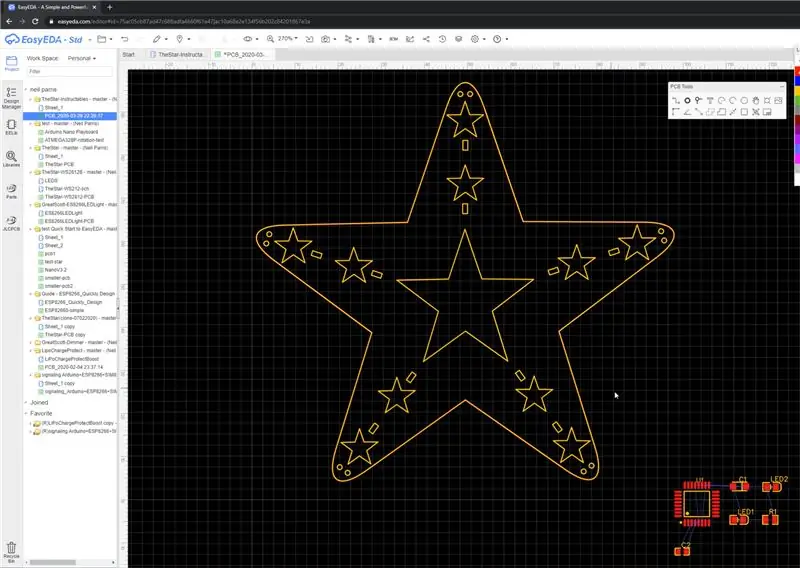
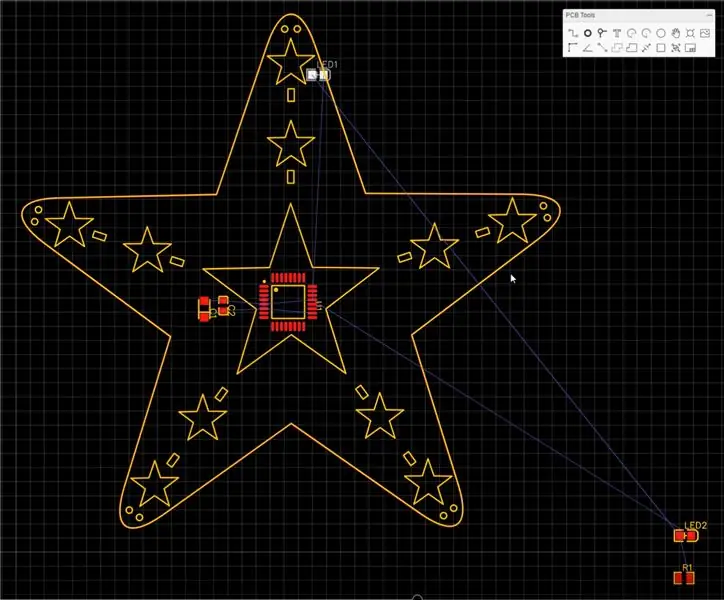
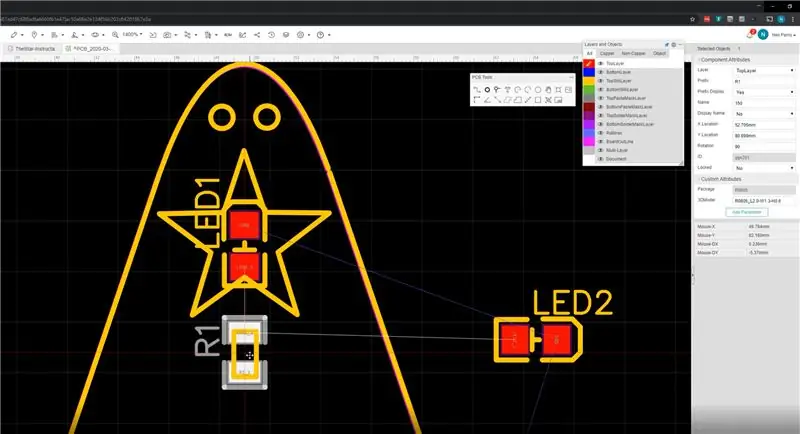
'N Netjiese kenmerk van EasyEDA se aanlynredakteur is die vermoë om die skematiese veranderinge aan te bring en dan die PCB op te dateer.
- Klik in die skematiese redakteur op File Save
-
Dan, die knoppie "Werk PCB op" in die werkbalk
- 'N Venster verskyn om u te vertel wat verander het
- 'Pas veranderinge toe'
- Die nuwe komponente word nou in die regter onderste hoek geplaas
-
Beweeg hulle na waar u dit wil hê
- raak die ruimte om 90 grade te draai
- gebruik die muiswiel om in te zoem
-
Let op die 'rotlyne' wat aandui waar die komponente moet verbind
Gebruik rotasie van komponente om die bedrading maklik te maak
- Om komponente aan die onderkant te plaas, klik op 'n komponent en verander in die regter boonste hoek die boonste laag na die onderste laag
Stap 6: Roet die komponente op die PCB
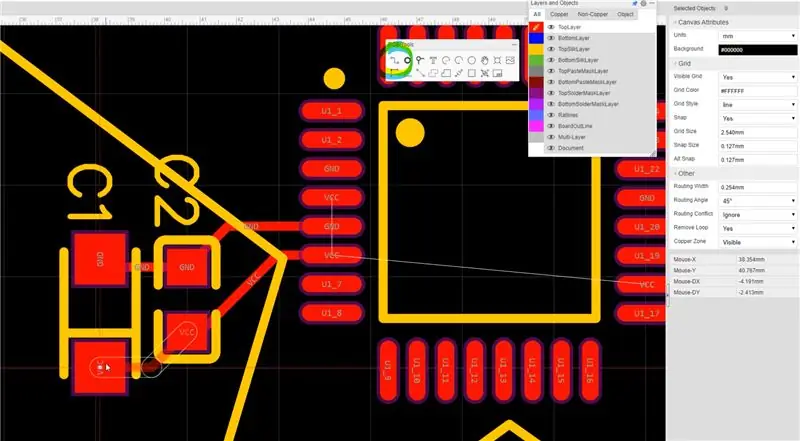
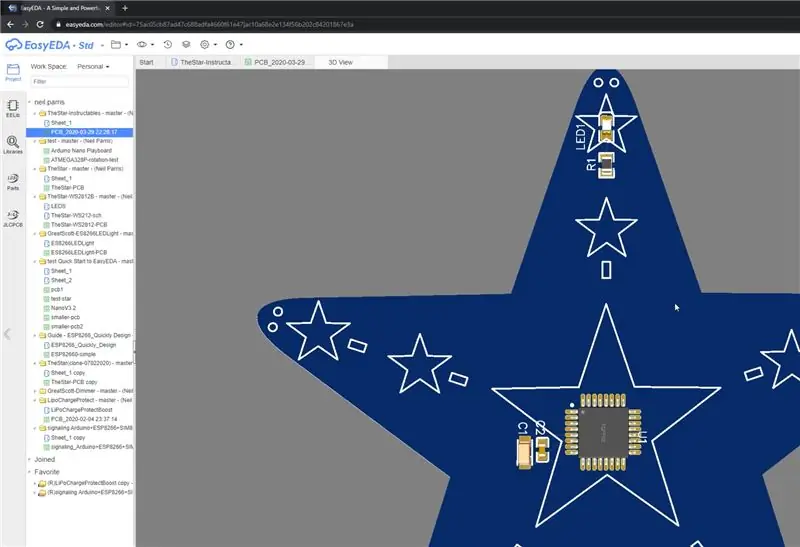
Draai nou die komponente op soos aangedui deur die ratlyne
- Gebruik die 'spoor' -knoppie in die werkbalk
- Klik op een komponent en dan op die volgende
- Gebruik vias om tussen lae te verbind
-
Voeg 'n grondvlak oor die hele boonste laag om al die grondpenne outomaties aan te sluit
- Gebruik die 'koper area' -knoppie om 'n reghoek te teken wat die hele bord bedek. Die instrument vul outomaties die korrekte area en maak standaard verbinding met die GND -netwerk
- Voeg nog 'n vlak op die onderste laag vir VCC
- Maak die 3D -aansig oop om u vordering na te gaan
Ek het gekies om die roete baie direk en netjies te hou. Ek het na die PCB -uitleg gekyk om te kies watter pen van die MCU aan elke LED gekoppel moet word om die routing te vereenvoudig en deel te maak van die ontwerpproses.
Dit is maklik om terug te skakel na die skematiese kyker en 'n netnaam by die pen te voeg, bv. U1 -pen 23 kan met die netto LED4 verbind word. Sit dieselfde netetiket op die LED, werk die PCB op en lei die baan.
** Hier is 'n skakel na die projek op die EasyEDA -webwerf:
easyeda.com/neil.parris/thestar-instructab…
Stap 7: Voeg meer komponente by totdat die ontwerp voltooi is, draai soos nodig
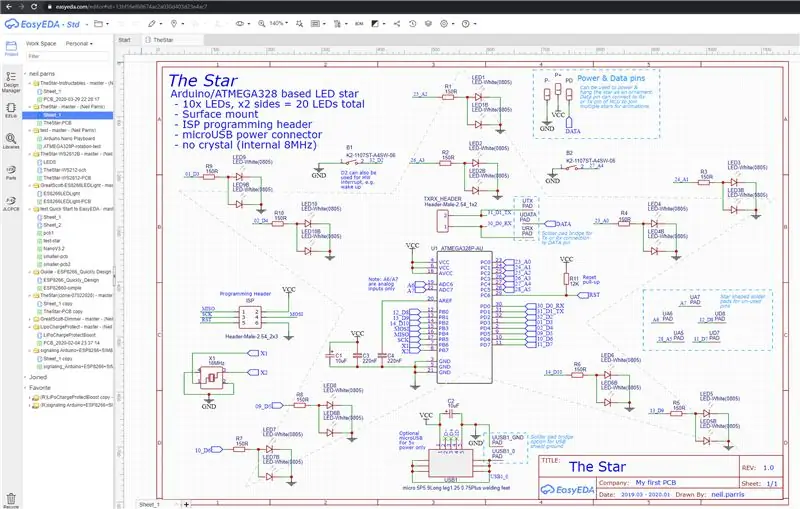
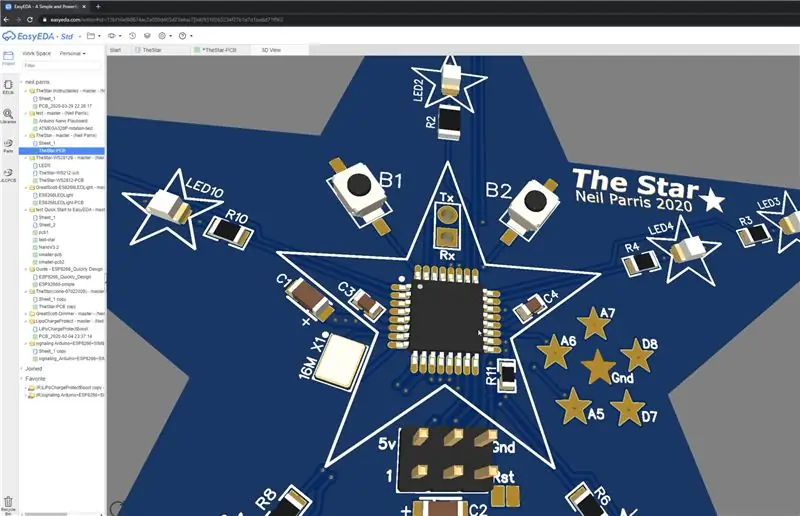
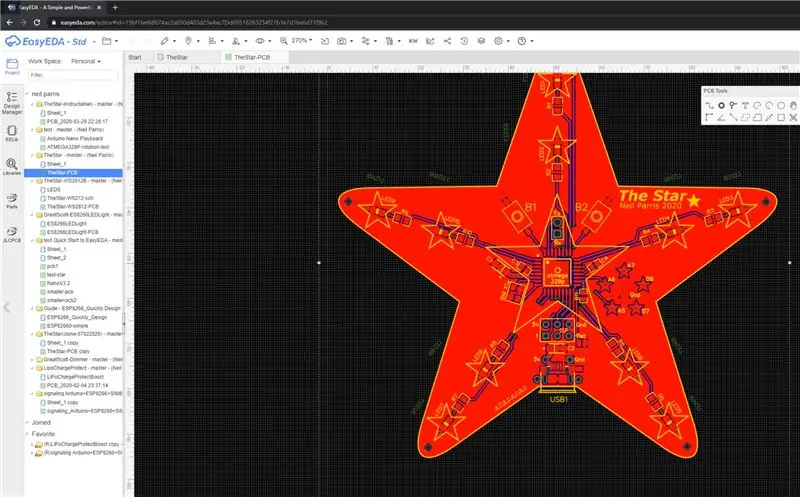
Hou aan om LED's, knoppies, ens.
U kan elke komponent op maat draai, bv. vir 'n 5 -puntster is elke punt 72 grade uitmekaar. Om die regte hoeke vir die LED's en ander komponente te kry, tik 72 in die rotasie -boks en druk die spasie om 90 grade op 'n slag te draai totdat u die resultaat kry wat u soek. Soms benodig u ander hoeke wat verband hou met 72, bv. 90 - 72 = 18. Of 2x 18 = 36. Met 18/36/72 en die 90 grade rotasies kan u in lyn bring met al die groot asse van die ster.
Sien aangehegte PDF van die volledige skematiese [let op dat dit 'n effens ander ontwerp is as die vorige skermskote, maar dieselfde beginsels]
Stap 8: Bestel die PCB en voeg opsioneel SMD Build by
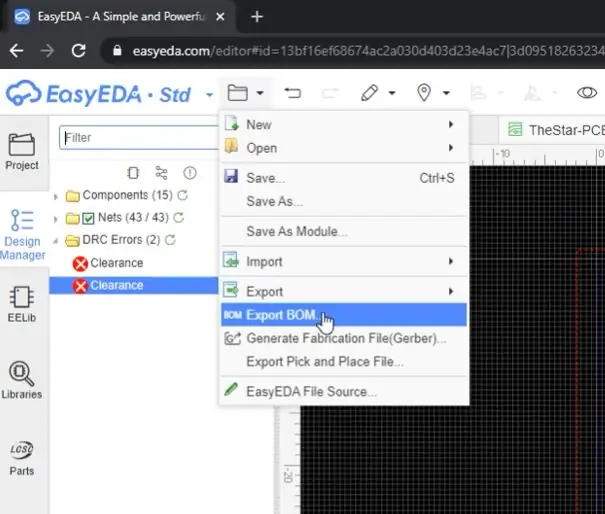
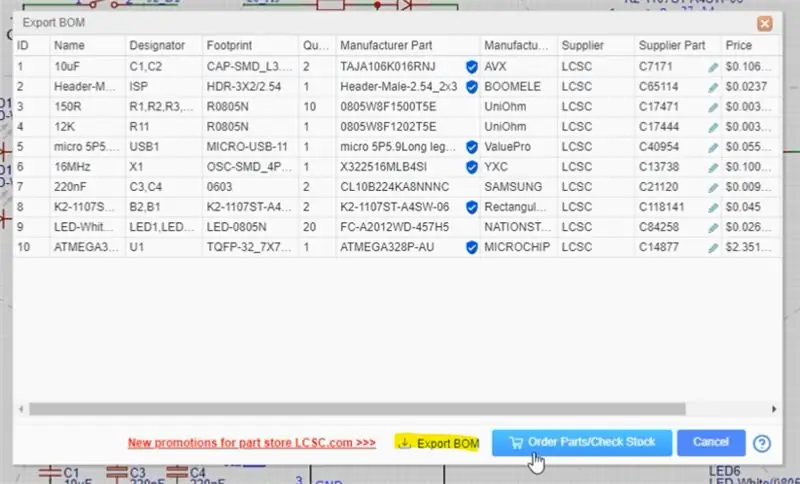
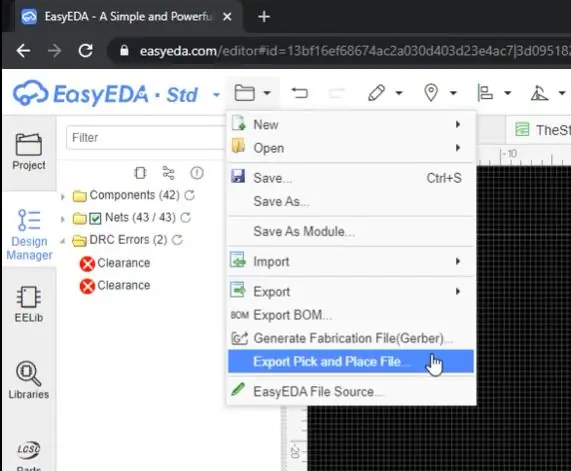
Nadat u die ontwerp voltooi het, het u dit nagegaan en nagegaan dat daar geen foute is nie, en kan u die Gerber -lêers genereer. Dit sal u vra om ontwerpreëlkontroles (NGK's) uit te voer. Kontroleer of daar geen foute is nie en stoor die Gerber -lêers vir vervaardiging, of maak JLCPCB direk vanaf die redakteur oop.
As u die SMD -vervaardigingsdienste wil gebruik, stoor dan ook die stuklijst (materiaalbrief) en kies en plaas lêer (dit vertel die masjiene waar u u komponente moet plaas)
Gaan deur die bestelproses en kontroleer die oriëntasie van enige gepolariseerde komponente soos LED's, kapasitors, resonators en die MCU self!
Vir 10 bymekaargemaakte borde (sonder die USB- en programmeringsopskrif) het ek 'n koste van ongeveer GBP £ 35 gestuur (ongeveer USD $ 45, afhangende van die wisselkoers).
Kyk vir opdaterings -e -pos en hou u bord dop en bou deur die JLCPCB -webwerf.
Stap 9: prototipe die sagteware (.ino lêer aangeheg)
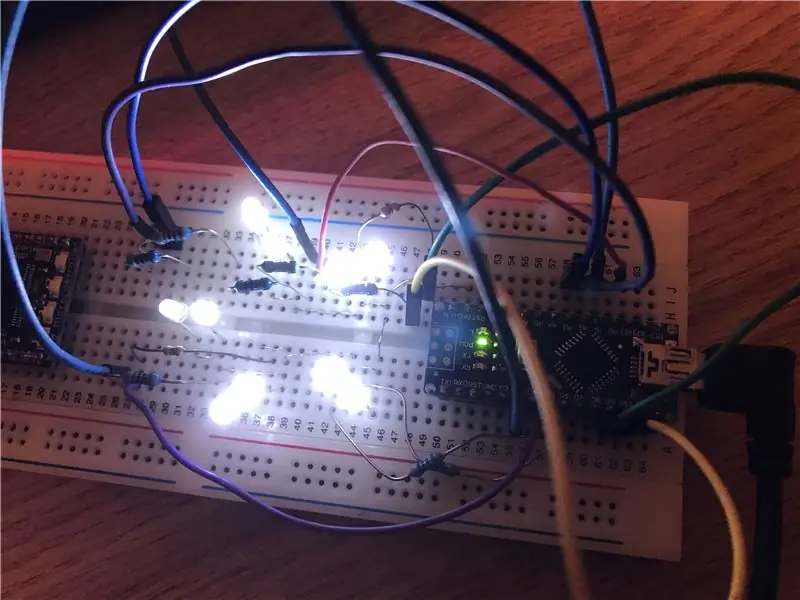
Terwyl u wag totdat die borde kom, is dit tyd om die sagteware te begin skryf:)
Ek het 'n Arduino Nano op 'n broodbord geplaas en die LED's op dieselfde plek bedraad, en dieselfde verbindings om die PCB na te boots. Dit sou dan moontlik wees om dieselfde sagteware direk op die PCB te laai, alhoewel met 'n ISP -programmeerder Arduino.
Die kode gebruik skikkings om die programmering eenvoudiger te maak. Ek het ook die 'FastLED.h' -biblioteek ingevoer, aangesien dit 'n paar nuttige helperfunksies soos sin8 () het
Hier is 'n paar hoogtepunte:
Hierdie skikking karteer die Arduino -penne tot by die LED1 tot 10. LED1 is gekoppel aan die ekwivalent van Arduino A2, en LED10 gekoppel aan D4
- // skep 'n skikking van die fisiese penname wat gekoppel is aan LED1, LED2, ens. met LED10
- const byte ledpins = {A2, A3, A1, A0, 9, 10, 6, 5, 3, 4};
Die hooflus is 'n eenvoudige sagteware PWM -roetine wat 'pwm_now' kontroleer met die huidige 'led_brightness' -waarde.
Dit is tans 'n toetskode om met 'n paar beligtingspatrone te eksperimenteer.
Stap 10: Ontvou en bewonder u nuwe PCB's! Opsioneel - Bykomende onderdele vir soldeersel



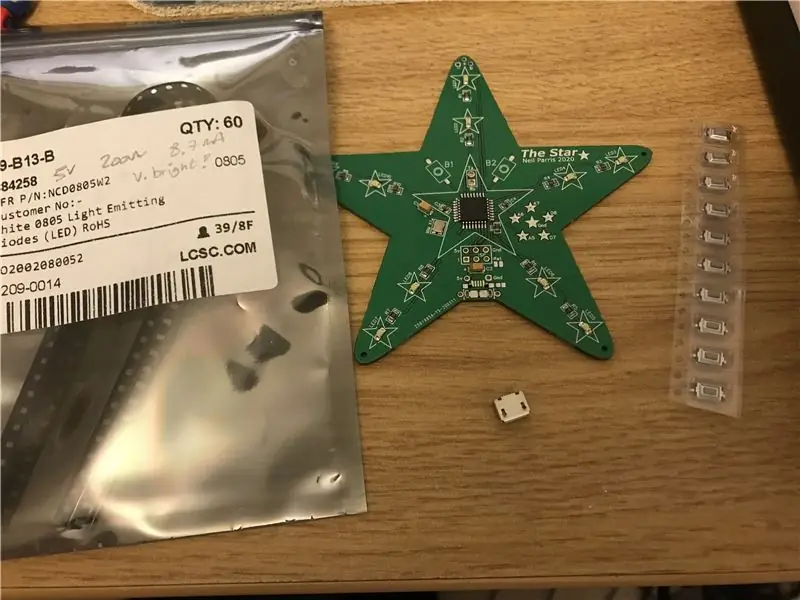
Geniet die un-box en bewonder u eie persoonlike PCB:)
Met die SMD-eenheid het ek al die belangrike komponente aan die een kant laat soldeer om my 'n werkende toestel te gee.
Opsioneel - solder bykomende komponente:
- Mikro-USB-aansluiting vir krag (nie programmeer nie)
- Drukknoppies - om dit interaktief te maak
- LED's aan die agterkant - maak dit dubbelzijdig!
Stap 11: Programmeer die bord met 'n ArduinoISP -programmeerder




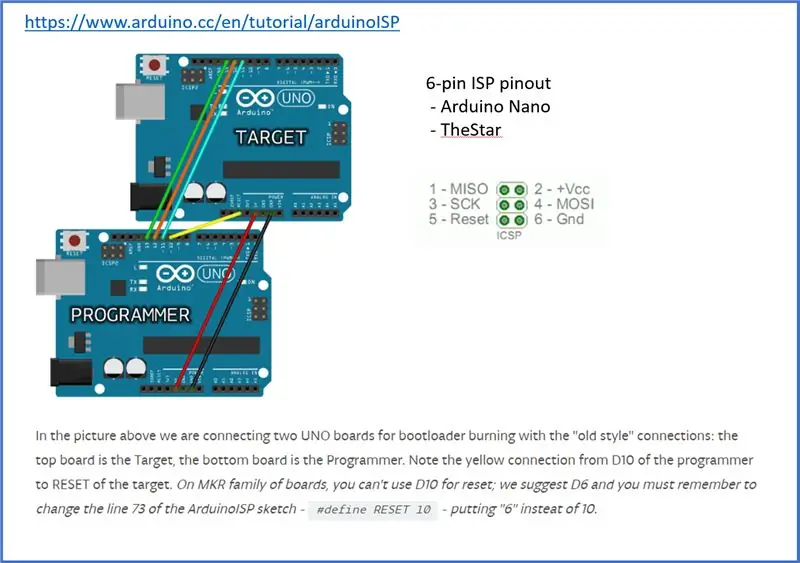
Dit is die lekker ding. Laai die Arduino bootloader en die kode op die PCB!
'N Paar dae nadat u hierdie instruksies die eerste keer geskryf het, het die borde aangebreek! 10x planke, almal fantasties goed gemaak, en die komponente netjies gesoldeer en werk perfek.
Gebruik 'n ekstra Arduino as 'n ArduinoISP -programmeerder
Ek gebruik 'n Arduino Nano op 'n klein broodbord wat aangeskakel is as 'n ArduioISP -programmeerder. Dit beteken dat dit via die IDE via USB verbind word met nano, wat dan via die 6-pins programmeringskoppelvlak met die doeltoestel verbind word.
Die pinout is dieselfde as 'n nano IP -aansluiting, basies net MISO/MOSI/RST/SCK/5V/GND
Sien hierdie skakel vir meer besonderhede:
1 - MISO
2 - +5V
3 - SCK
4 - MOSI
5 - RST => gedryf vanaf pen 10 van die Arduino nano
6 - GND
Laai die ArduinoISP -skets op die programmeerder
- Voorbeelde -> 11. ArduinoISP -> ArduinoISP
- Let wel: as u hierdie prent na die programmeerder oplaai, moet die kapasitor tussen penne RST en GND verwyder word. Sit dit terug voordat u die programmeerder gebruik.
Laai die bootloaded en kode na die doelbord
-
Koppel die programmeerder aan die teiken met die 6-pins-aansluiting
U kan net 'n 6x -penkop aan die printplaat hou sonder om te soldeer deur dit skuins te hou sodat dit goeie kontak maak
-
As u die 16MHz keramiekresonator op die bord het en u die pinout wil aanpas by die arduino -nano, programmeer u die bord eenvoudig soos 'n Arduino -nano, maar met die volgende instellings:
- Bord: "Arduino Nano"
- Verwerker: "ATmega328P"
- Programmeerder: "Arduino as ISP"
-
Laai die selflaaiprogram op
Dit stel die sekeringe in die MCU in om die eksterne kristal of resonator van 16 MHz moontlik te maak. As u dit nie het nie, gebruik dan 'n alternatiewe selflaaiprogram, bv. minicore
-
Laai jou kode op
Belangrik - omdat ons die kode met die programmeerder aflaai, moet u SHIFT druk wanneer u op die UPLOAD (=>) knoppie druk. Dit verander die programmering van die normale 'oplaai' oor die seriële poort, in plaas daarvan om 'oplaai met programmeerder' in die ISP -penne te gebruik
As bogenoemde suksesvol was, behoort u nou baie flikkerende LED's te hê!:
Stap 12: Geniet u projek


Ek hoop dat u hierdie instruksies nuttig gevind het. Ek het baie ure bestee om met hierdie instrumente te eksperimenteer om interessante PCB's te maak, en ek het gevind dat die aanlyn-gereedskap baie gerieflik is.
Hierdie spesifieke ontwerp is relatief eenvoudig in terme van stroombaan, maar interessant in terme van fisiese uitleg. Dit sal ook 'n goeie versiering wees vir die vakansieseisoen!


Tweede prys in die PCB Design Challenge
Aanbeveel:
Hoe om pasgemaakte, 3D -afdrukstutte vir armbesering te ontwerp: 8 stappe (met foto's)

Hoe om pasgemaakte, 3D-afdrukstutte vir armbeserings te ontwerp: kruis geplaas op my webwerf by piper3dp.com. Dit kan ongemak en velprobleme vir die pasiënt veroorsaak tydens die genesingsproses, soos jeuk, uitslag en
SCARA -robot: leer oor Foward en omgekeerde kinematika !!! (Plot Twist Leer hoe om 'n intydse koppelvlak in ARDUINO te maak met behulp van verwerking !!!!): 5 stappe (met foto's)

SCARA -robot: leer oor Foward en omgekeerde kinematika !!! (Plot Twist Leer hoe om 'n intydse koppelvlak in ARDUINO te maak met behulp van verwerking !!!!): 'n SCARA -robot is 'n baie gewilde masjien in die nywerheidswêreld. Die naam staan vir beide Selective Compliant Assembly Robot Arm of Selective Compliant Articulated Robot Arm. Dit is basies 'n robot van drie grade, wat die eerste twee
Leer hoe om 'n draagbare battery -aangedrewe monitor te maak wat ook 'n Raspberry Pi kan aandryf: 8 stappe (met foto's)

Leer hoe u onderweg 'n draagbare battery kan maak wat ook 'n Raspberry Pi kan aanskakel: wou u ooit python kodeer, of 'n vertoonuitset vir u Raspberry Pi -robot onderweg wil hê, of 'n draagbare sekondêre skerm vir u skootrekenaar benodig of kamera? In hierdie projek gaan ons 'n draagbare battery-aangedrewe monitor bou en
Hoe om 'n pasgemaakte PCB te maak met 'n lasergraveur met lae krag: 8 stappe (met foto's)

Hoe om 'n pasgemaakte PCB te maak met 'n lasergraveur met 'n lae krag: As u 'n tuisgemaakte PCB wil maak, kan u verskeie metodes aanlyn vind: van die mees basiese, met slegs 'n pen, tot die meer gesofistikeerde met behulp van 3D -drukkers en ander toerusting. En hierdie tutoriaal val op die laaste geval! In hierdie projek vertel ek
Kringloop Leer NANO: Een PCB. Maklik om te leer. Oneindige moontlikhede.: 12 stappe (met foto's)

Kringloop Leer NANO: Een PCB. Maklik om te leer. Oneindige moontlikhede .: Om eers in die wêreld van elektronika en robotika te begin, kan aanvanklik nogal skrikwekkend wees. Daar is baie dinge om aan die begin te leer (stroombaanontwerp, soldeer, programmering, die keuse van die regte elektroniese komponente, ens) en as dinge verkeerd loop
